
Twitch는 디지털 엔터테인먼트와 관련하여 훌륭한 참신함 중 하나입니다 . 새로운 세대는 더 이상 플랫폼에서 가장 큰 플레이어의 기록 된 게임을 따르는 데 만족하지 않습니다. 게이머 커뮤니티 사이에서 매일 라이브 게임 시청에 대한 수요 가 증가하고 있습니다 .
YouTube에 게임을 업로드하는 데 지쳐서 바로 시작 하고 싶다면 Twitch에 게임을 빠르고 쉽게 업로드 할 수 있도록 간단한 가이드 를 남겨 주세요 .
- 계정을 만드십시오 . 너무 분명해 보이는 것이 첫 번째 필수 단계입니다. Minecraft 사용자이고 이미 Mojang 계정이있는 경우 Twitch 계정과 통합 하여 모든 방송에 사용할 수 있습니다.
- 화면 캡처 프로그램을 다운로드하십시오 . 다음 단계는 가능하면 무료로 화면을 녹화 할 수있는 애플리케이션을 얻는 것입니다. Twitch는 일부를 권장하지만 Windows 사용자 인 경우 OBS (Open Broadcaster)를 강조 합니다. Mac (이 시스템에서 지원하는 몇 가지 게임)에서 방송하려는 경우 OS X 에는 Quick Time Player가 표준 으로 포함되어 있으며, 최신 업데이트에는 고성능 화면 캡처 프로그램이 함께 제공됩니다.
- 프로그램을 설치하고 캡처 할 준비가되면 Open Broadcaster를 단계별로 구성 할 수 있도록 스위치 자체에서 제공 하는 구성 가이드를 따르는 것이 좋습니다 . 모든 구성은 프로그램의 "설정"탭에서만 수행하면되므로 영어로되어 있지만 매우 빠르고 직관적 인 이미지 가이드가 함께 제공됩니다.
- 스트림 키 : Twitch 대시 보드 내에서 화면 캡처 프로그램이 구성되면 Twitch "대시 보드"로 이동하여 스트림 키 섹션을 찾아야합니다. " 암호 표시 "를 클릭하면 Open Broadcaster 프로그램에서 작성해야하는 암호를 볼 수 있습니다. 이를 위해서는 " 전송 설정 " 으로 이동해야합니다 .
- 구성을 완료하고 Twitch에서 제공 한 비밀번호를 입력하면 채널에서 게임 방송을 시작할 준비가 된 것입니다. 게임을 열면 모든 것이 방송을 시작할 준비가됩니다.
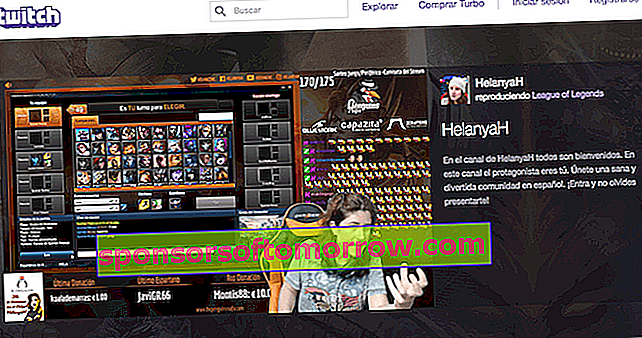
Twitch.tv에서 성공의 열쇠
보시다시피 Twitch에서 방송을 시작하는 것은 매우 간단합니다. 남은 것은 방문객들이 비가 내리기 시작하는 것뿐입니다. 이제 방송의 품질이 시청자의 관심을 사로 잡을만큼 충분히 높은 것이 중요합니다. 플레이어로서의 미덕을 넘어서 동영상의 품질은 기본적으로 게임 품질, 컴퓨터 성능 및 인터넷 연결 속도의 세 가지 문제에 따라 달라집니다 .
Twitch의 실시간 방송 옵션 에는 사용자가 지연된 방식으로 게임을보고 댓글을 달 수 있도록 게임을 저장하는 옵션 도 포함되어 있습니다 . Twitch에서의 또 다른 성공 보장은 채팅을 통한 시청자와의 완전한 상호 작용입니다.